Keren banget! Efek ini bikin pengguna Windows Tercengang 😯
Masih ingat Compiz?
Bagi kamu yang udah lama pakai Linux, tentu tidak asing dengan Compiz. Compiz membuat tampilan linux kita jadi lebih menarik dengan efek-efeknya.
Banyak yang tergoda menggunakan Linux setelah melihat efek dari Compiz 🤭.

Namun, kali ini kita tidak akan bahas compiz. Karena Compiz sepertinya sudah ketinggalan zaman hehe.
Kali ini kita akan membahas tentang Burn My Windows.
Apa itu Burn My Windows?
Burn my Windows adalah kumpulan efek GNOME Shell dan KWin yang bisa kita pakai saat jendela dibuka dan ditutup.
Contoh efeknya seperti ini:
Keren kan 🔥

Efek lainnya bisa cek di repo: Burn My Windows
Buat apa pakai ginian?
Ya jelas lah, buat dipamerin ke temen. Wkwkw.
Selain itu, experience kita menggunakan Linux desktop juga akan lebih menyenangkan.
Cara Menambahkan Efek di GNOME Shell
Buat kamu yang pakai Desktop Environment GNOME, ada tiga cara yang bisa kamu lakukan untuk install Burn My Windows. Silakan pilih salah satu cara.
Cara pertama:
Buka link Gnome Shell Burn My Windows, lalu klik Install.
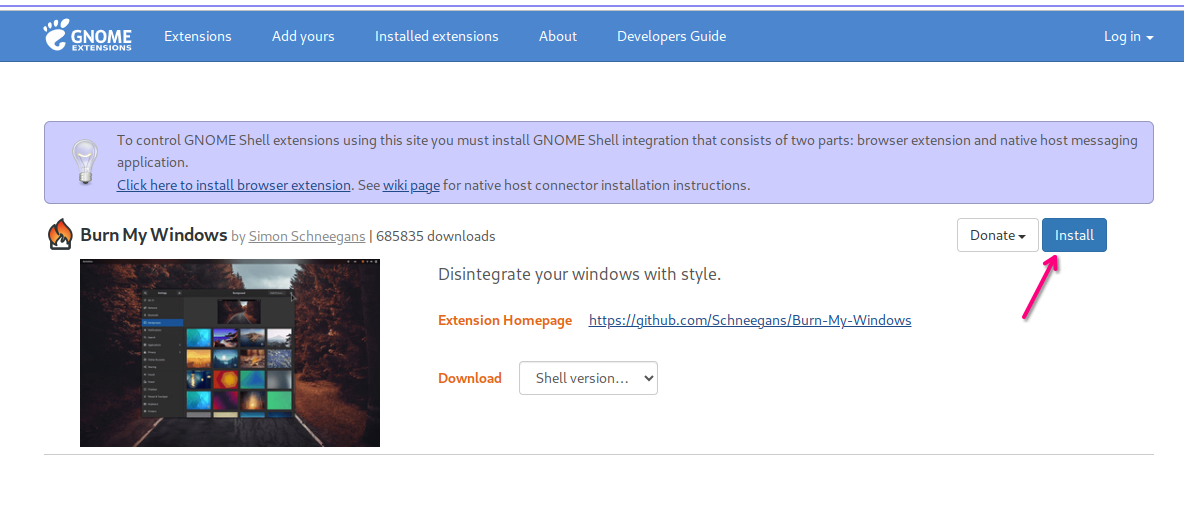
Cara Kedua:
Cara kedua dilakukan dengan mendownload file zip dari Burn My Windows:
wget https://github.com/Schneegans/Burn-My-Windows/releases/latest/download/[email protected]
Lalu menginstalnya dengan perintah:
gnome-extensions install [email protected]
Setelah itu, lakukan restart Gnome Shell dengan menekan Alt+F2, r+Enter. Jika kamu pakai Wyland silakan login ulang dengan cara logout dulu, lalu login lagi.
Barulah setelah itu, aktifkan extension-nya dengan perintah:
gnome-extensions enable [email protected]
Cara Ketiga:
Cara ketiga bisa dilakukan dengan clone source dari Burn My Windows.
Pastikan sudah terinstal git di komputermu, karena clone source dilakukan
dengan git.
Oke, kalau sudah ada git.
Tinggal cloning source code Burn My Windows dengan perintah:
git clone --depth=1 https://github.com/Schneegans/Burn-My-Windows.git
cd Burn-My-Windows
Lalu..
Jika kamu menggunakan Gnome Shell dengan versi di bawah 45, maka gunakan branch
gnome-3.36-44. Caranya jalankan perintah ini:
git checkout gnome-3.36-44
Oh iya, jalanin perintah ini di dalam folder Burn-My-Windows ya.
Setelah itu, tinggal instal dengan perintah:
make install
Setelah itu, lakukan restart Gnome Shell dengan menekan Alt+F2, r+Enter. Jika kamu pakai Wyland silakan login ulang dengan cara logout dulu, lalu login lagi.
Barulah setelah itu, aktifkan extension-nya dengan perintah:
gnome-extensions enable [email protected]
Cara Menambahkan Efek Burn My Windows di KDE (KWin)
Buat kamu yang menggunakan KDE (KWin), ada dua cara menambahkan Burn My Windows. Silahkan pilih salah satu.
Cara Pertama:
Cara pertama sangat mudah dilakukan. Tinggal klik-klik-apply.
Gimana caranya?
Pertama buka System Settings. Setelah itu, masuk ke menu Workspace Behavior
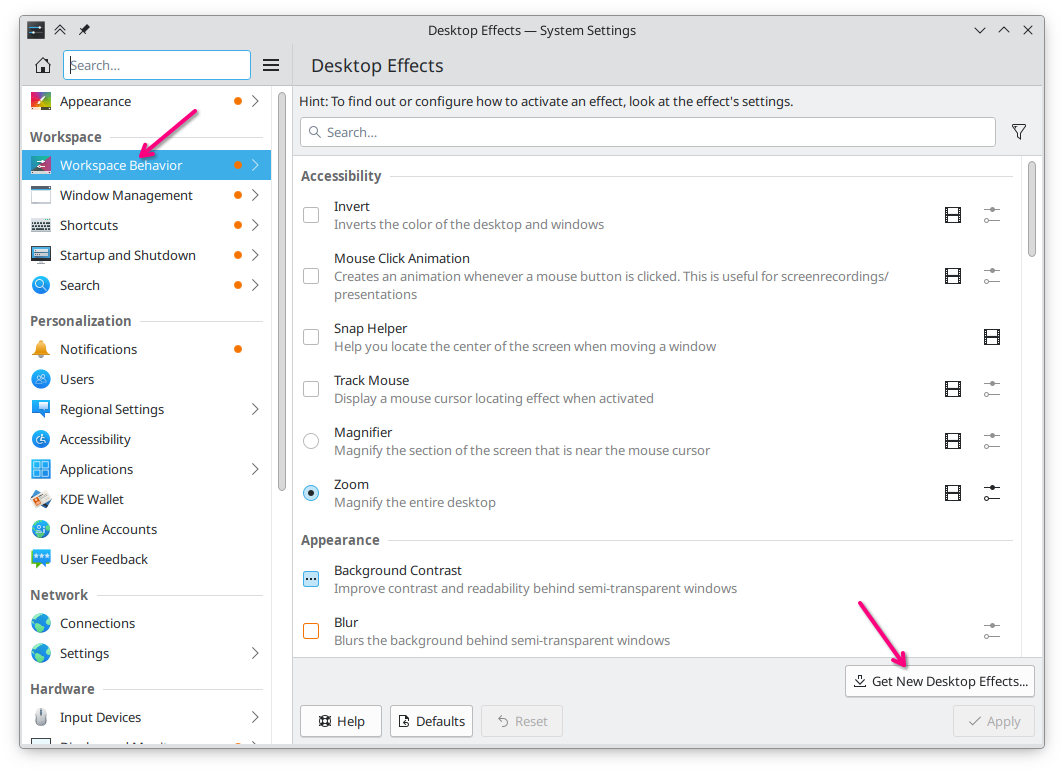
Klik Get New Desktop Effects.., kemudian cari Burn my Windows.
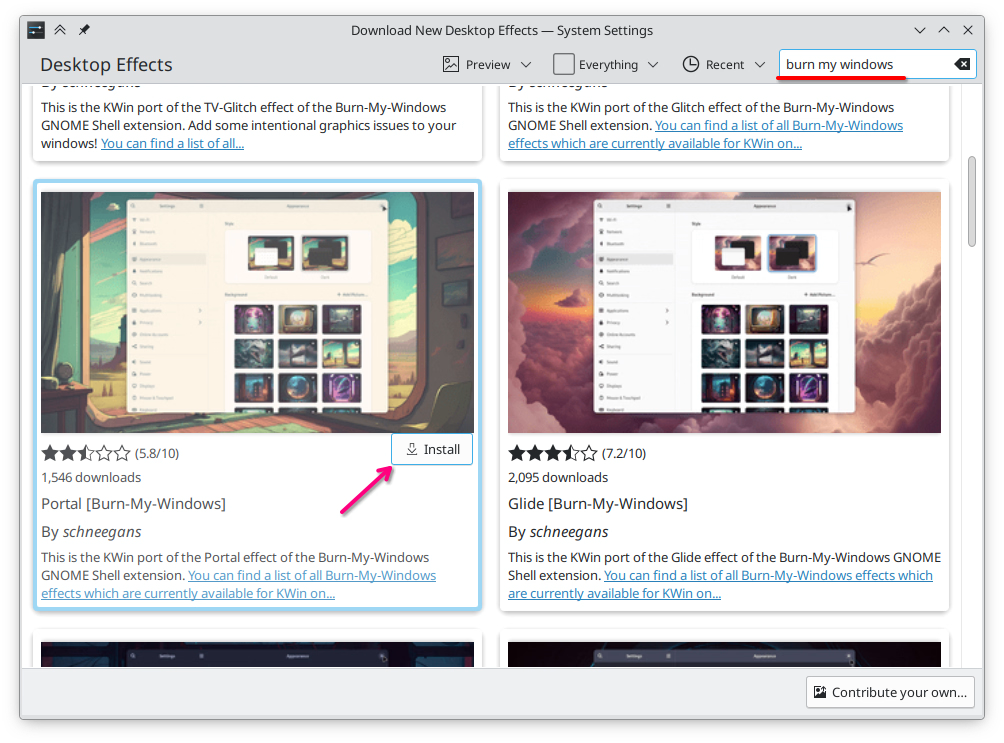
Setelah itu, tinggal klik Install untuk menambahkan efeknya.
Tunggulah sampai prosesnya selesai…
Setelah itu, kembali lagi ke menu Workspace Behavior. Pada bagian efek Open dan Close akan terdapat efek baru. Silakan dipilih, lalu klik Apply.
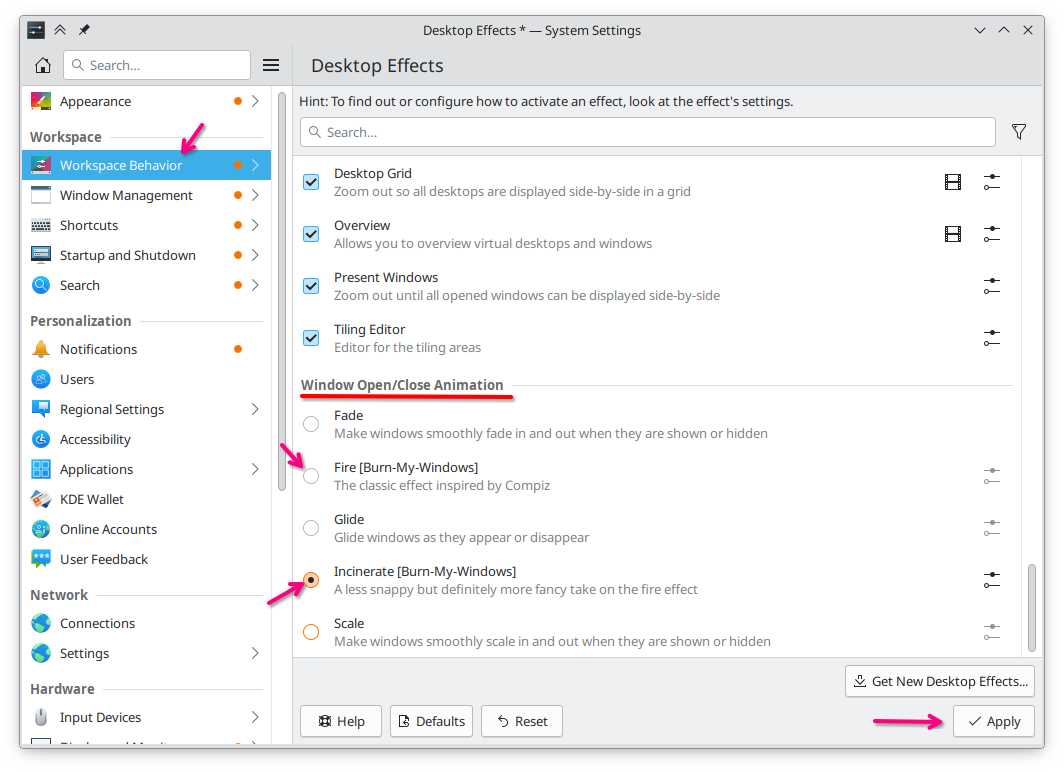
Maka sekarang efek saat jendela di tutup dan dibuka akan menggunakan efek tersebut.
Cara Kedua:
Cara kedua dilakukan dengan cloning source code dengan git, lalu menginstalnya secara manual.
Caranya, jalankan perintah ini untuk clone source code Burn My Windows:
git clone https://github.com/Schneegans/Burn-My-Windows.git
cd Burn-My-Windows
Setelah itu, lakukan build dengan perintah:
./kwin/build.sh
Kemudian buat folder baru dengan perintah:
mkdir -p ~/.local/share/kwin/effects
Setelah itu, tinggal ekstrak Burn My Windows ke folder tersebut dengan perintah:
tar -xf kwin/burn_my_windows_kwin4.tar.gz -C ~/.local/share/kwin/effects
Setelah itu, kembali lagi ke menu Workspace Behavior. Pada bagian efek Open dan Close akan terdapat efek baru. Silakan dipilih, lalu klik Apply.
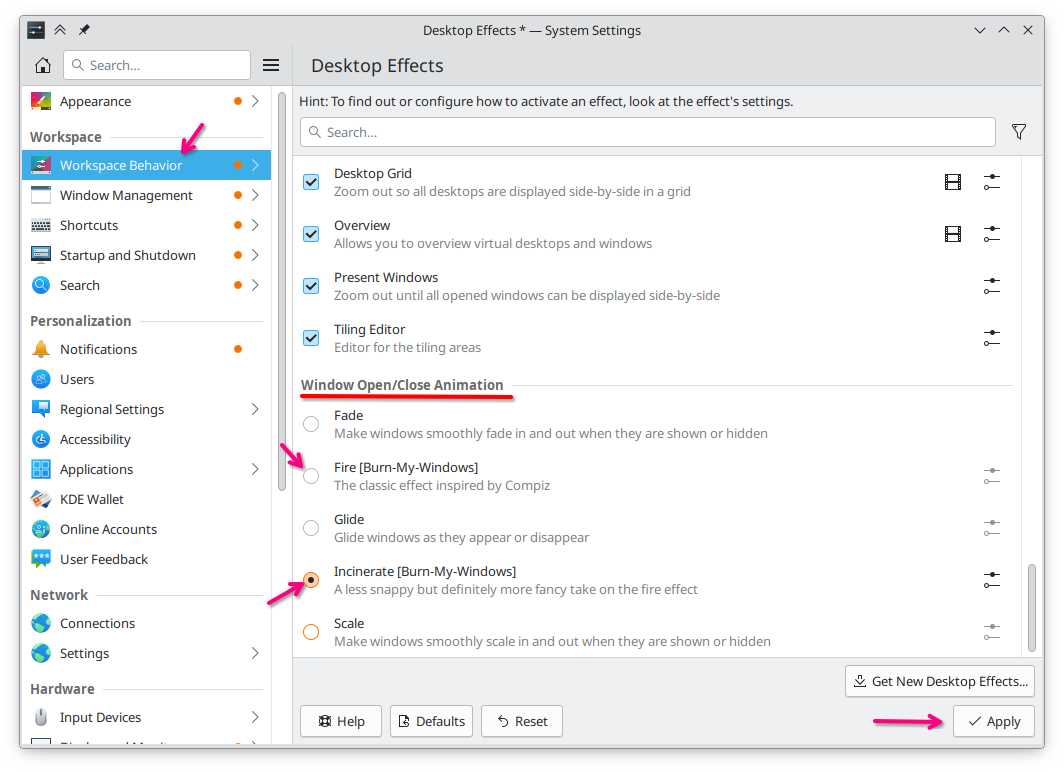
Maka sekarang efek saat jendela di tutup dan dibuka akan menggunakan efek tersebut.
Apa Selanjutnya?
Kalau kamu sudah berhasil menginstal, selanjutnya tinggal pamerin ke teman.
Kalau nanya cara installnya gimana, kasi aja link artikel ini hehe.
Selamat mencoba!
Credits:
- Wallpaper yang saya pakai di post ini dibuat oleh Jajang Sopandi
- Anime Wow Reaction from Tenor
Ahmad Muhardian Peternak Linux
Pengguna Linux sejak 2010. Founder of Petani Kode. Suka belajar hal baru dan menulis. Jika kamu suka dengan tulisan saya, silakan berikan dukungan biar semangat dan terus berkarya.